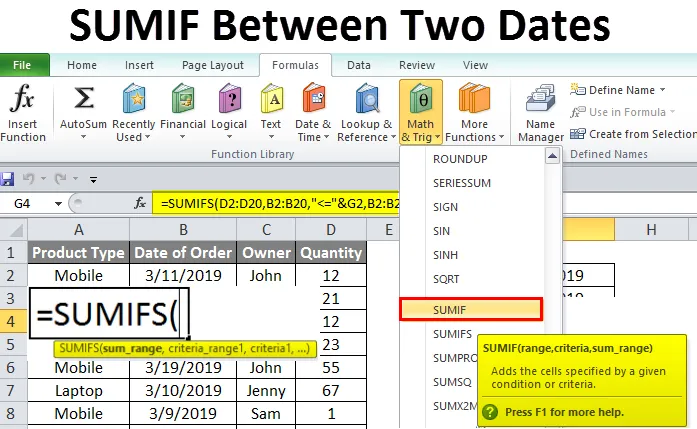
Sumif Excel entre duas datas (Sumário)
- Soma entre duas datas
- Como usar o Sumif entre duas datas no Excel?
Soma entre duas datas
O soma entre as duas datas é uma função bastante útil e fácil. Com isso, podemos calcular o total de qualquer intervalo especificado entre quaisquer datas. Isso nos permite obter uma soma específica de qualquer dado de intervalo. Para calcular a soma entre duas datas específicas, usaremos a função Sumifs .
Os sumifs no excel são usados para calcular o total de qualquer critério e intervalo especificados. A principal diferença entre Sumif e Sumifs é que, no Sumifs, precisamos usar e adicionar mais de um critério ”s em um argumento de função única, em vez de adicionar uma sintaxe separada na mesma célula.
A função Sumifs pode ser acessada na função Insert da categoria Math & Trig .
Como usar o Sumif entre duas datas no Excel?
O resumo entre duas datas no Excel é muito simples e fácil de usar. Vamos agora ver como usar o Sumif entre duas datas no Excel com a ajuda de alguns exemplos.
Soma entre duas datas no Excel - Exemplo # 1
Temos dados de vendas de alguns produtos, conforme mostrado abaixo.
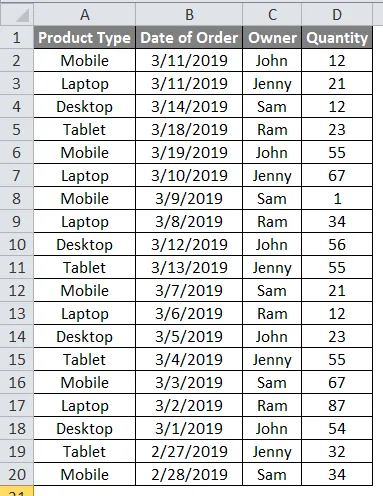
Como podemos ver, a coluna Data do pedido tem datas diferentes nas quais o produto foi vendido. Agora, com a ajuda da Sumifs, precisamos calcular a soma do produto vendido entre duas datas. Para isso, precisamos selecionar duas datas entre as datas mencionadas nas colunas Data do pedido em células separadas.
Como podemos ver na captura de tela abaixo, fizemos duas datas 19/03/2019 e 05/03/2019, que estão situadas na parte intermediária.
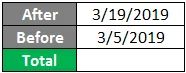
Antes de aprendermos a calcular a soma entre duas datas, vamos entender a sintaxe completa da função Sumifs que vamos usar.
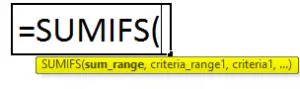
A sintaxe dos Sumifs é explicada abaixo;
- Sum_Range = Este é o intervalo ou a data da soma que precisa ser adicionada.
- Criteria_Range1 = Este é o primeiro intervalo de critérios para o qual precisamos obter soma. Pode haver mais de um critério.
- Critério1 = Este é o primeiro critério no qual veremos a soma da saída. Para isso também, pode haver mais de 1 critério.
Agora vamos aplicar Sumifs e calcular a soma entre as duas datas. Para isso, vá para a célula onde precisamos ver a saída e digite o sinal “=” (Igual) e procure e selecione a função SUMIFS . Agora selecione os critérios e o intervalo definidos, conforme explicado acima.
Selecione o intervalo de soma como D2 a D20, o intervalo de critérios1 como B2 a B20. Agora, para os critérios1, adicione "<=" e G2 (após a data 19/03/2019). Na próxima fase da mesma sintaxe, selecione os critérios Intervalo2 novamente como B2 a B20 e, para os critérios2, adicione "> =" e G3 (antes da data de 3/5/2019), como mostrado abaixo.
Nota: E comercial (&) nos critérios1 e critérios2 é usado para concatenar sinais "=" com datas.
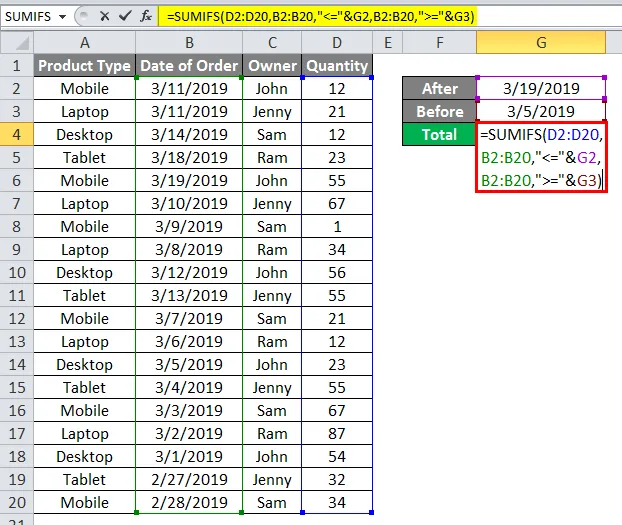
Depois de concluído, pressione enter para ver o resultado. Como podemos ver abaixo, a função Sumifs calculou a soma entre 19/03/2019 e 05/03/2019 como 392 .
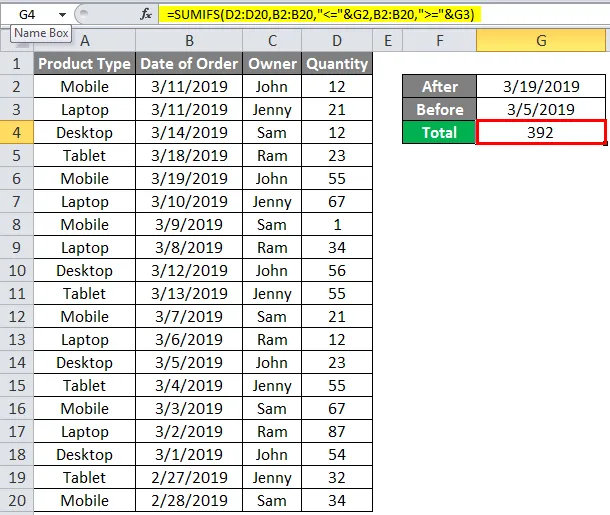
Para testar o resultado obtido, altere as datas entre o intervalo de datas selecionado. Como podemos ver abaixo, mesmo quando estamos alterando as datas, ainda podemos obter o resultado entre as datas anteriores e anteriores.
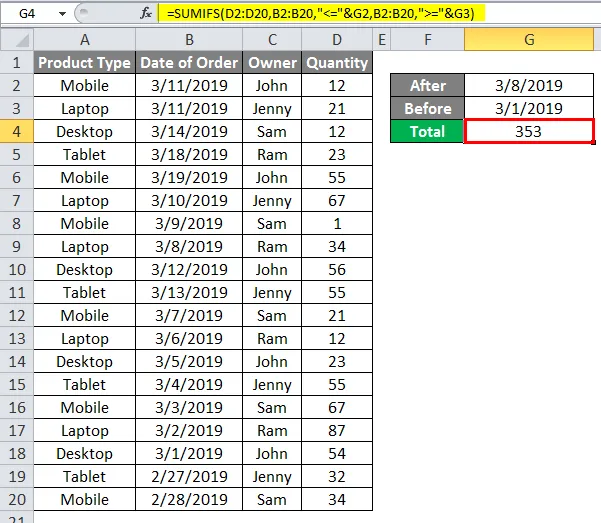
Soma entre duas datas no Excel - Exemplo # 2
Existe uma maneira de usar a mesma sintaxe de maneira um pouco diferente. Aqui está a sintaxe usada anteriormente.
= SUMIFS (D2: D20, B2: B20, "=" e G3)
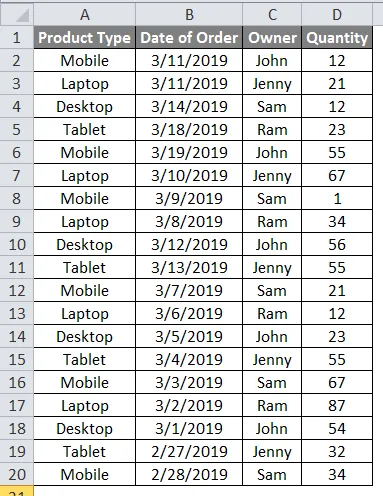
Na sintaxe acima, no lugar dos critérios1 e critérios2, selecionamos as células que possuem as datas. Agora vamos mudar a maneira como escrevemos e estruturamos a sintaxe. E para isso, digitaremos as datas entre as quais precisamos calcular a soma usando Sumifs, como mostrado abaixo.

Como podemos ver na captura de tela acima, inserimos a data Após em 14/03/2019 e Data antes em 28/02/2019. Entre essas datas, calcularemos a soma da quantidade esgotada. Para obter o resultado, pressione enter.
Assim que fizermos isso, obteremos a soma da quantidade vendida entre 14/03/2019 e 28/02/2019 como 611 .
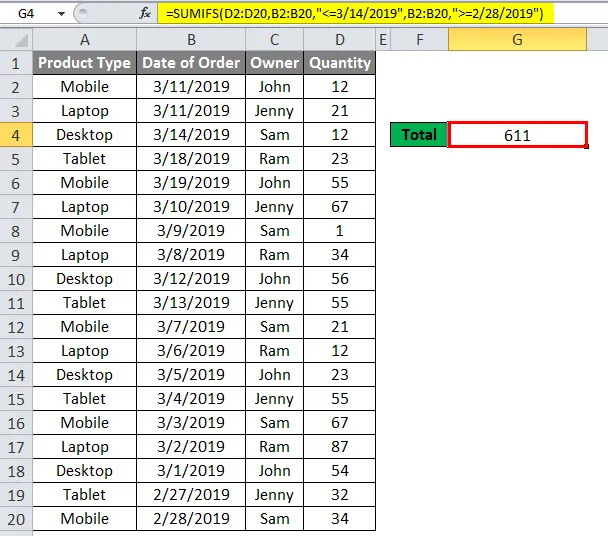
Existe uma importância em considerar a data anterior à primeira e a data anterior à última ou usar os critérios corretos se estamos alterando a data. Para testar, vamos trocar a sequência de datas, tomando Antes da data primeiro e Depois da data da última, como mostrado abaixo.

Como podemos ver, obtivemos "0". O que significa que os dados não podem ser somados, pois o intervalo selecionado fornece os critérios1 e os critérios2 têm as datas. Portanto, obtivemos "0" como resultado.
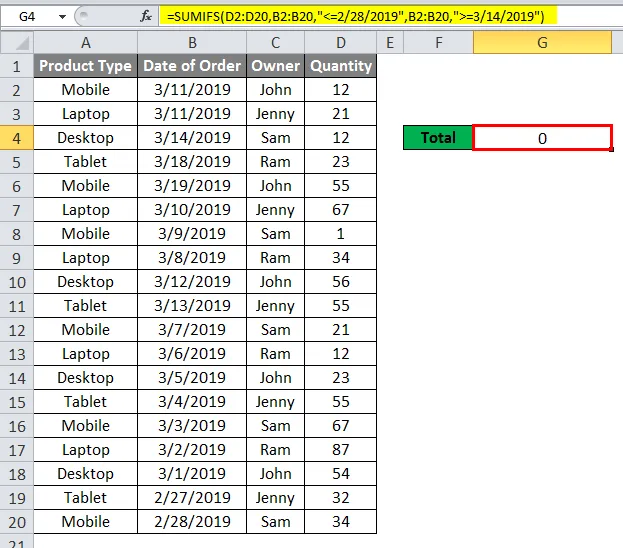
Prós do Sumif entre duas datas
- Esse resumo fornece o resultado entre as datas selecionadas.
- A sintaxe dos Sumifs parece complexa, mas a implementação é fácil.
- As datas Antes e Antes também podem ser substituídas pela Data de hoje, se os dados forem desse tipo.
Contras do Sumif entre duas datas
- Às vezes, as pessoas podem, sem saber, substituir ou trocar as datas antes e depois; portanto, nesse caso, o resultado obtido será "0".
Coisas para lembrar
- Sempre selecione as datas Antes e Depois em sequência. Na primeira metade da sintaxe, selecione Data de término e, na segunda metade da sintaxe, selecione Data de término.
- Uma célula que contém datas ou datas inseridas manualmente fornece o mesmo resultado.
- Podemos usar uma única data e isso dará o resultado respeitado somente para essa data específica. O que não será a soma de nenhum conjunto de dados.
- Use e comercial para concatenar as datas com os critérios conforme as datas são escolhidas selecionando as células específicas.
Você pode fazer o download deste modelo do Sumif entre duas datas do Excel aqui - Modelo do Sumif entre duas datas do Excel
Artigos recomendados
Este foi um guia para o Excel Sumif entre duas datas. Aqui discutimos como usar o Sumif entre duas datas no Excel, juntamente com exemplos e modelo do Excel para download. Você também pode consultar nossos outros artigos sugeridos -
- Como mostrar linhas de grade no Excel?
- Fórmula de SUMPRODUCT no Excel
- Fórmula COUNTIF no Excel
- Função SUMPRODUCT no Excel